Um guia simples para incorporar o Google Drive no WordPress
Publicados: 2020-11-20Se você está lutando com documentos redundantes ou uma intranet que mal é usada, você pode tentar incorporar o Google Drive no WordPress.
Se sua empresa executa um recurso de intranet usando o WordPress, você sem dúvida encontrou a limitação do sistema de armazenamento de mídia do WordPress. É lento para carregar, não tem uma arquitetura organizacional forte e não é fácil de navegar. O que faz sentido, na verdade: o WordPress é ótimo para conteúdo de blog e recursos entre empresas, mas gerenciamento de arquivos e software de escritório dificilmente são sua especialidade.
A incorporação do Google Drive no WordPress combina todas as funcionalidades (e capacidade de compartilhamento) do Google Docs, Google Sheets e suas pastas de arquivos do Google com a facilidade de uso estilo blog de uma intranet baseada em WordPress.
Etapa 1: Identifique o que não está funcionando com sua intranet WordPress existente
Os wikis internos da empresa ou outros recursos educacionais para sua empresa são úteis para garantir que o conhecimento institucional seja compartilhado e transferido para todos os funcionários. Sem eles, “regras não ditas” tendem a se acumular, o que leva a erros e mal-entendidos. A integração é menos eficaz, as responsabilidades são esquecidas, os erros aumentam em geral e as novas contratações levam mais tempo para começar a trabalhar.
O problema: os funcionários param de usar a intranet
Você tem reuniões e gasta um valioso tempo de trabalho criando o wiki interno perfeito ou a intranet da empresa. Você atribui diferentes blogs e tópicos aos membros da equipe, cria um cronograma de publicação e envia memorandos sempre que uma nova seção é publicada.
O WordPress é uma excelente escolha para isso - é robusto, altamente suportado, altamente modular e possui um estilo de blog simples e uma interface que qualquer pessoa pode usar.
O que acontece com sua intranet é o que acontece com TODAS as intranets: os funcionários param de usá-la.
No entanto, o que acontece com sua intranet é o que acontece com TODAS as intranets: os funcionários param de usá-la. As informações ficam desatualizadas, os documentos vinculados se tornam obsoletos e as planilhas não são atualizadas. Essa bela e útil criação torna-se um órgão vestigial - um apêndice educacional tão mal usado que as pessoas começam a esquecer para que serve.
A solução: integrar um sistema que eles já estão usando
A maneira de fazer as pessoas usarem sua intranet novamente é incorporar um sistema que elas já conhecem. Os humanos são animais de rotina; nós não gostamos de mudar isso. Se sua equipe já estiver usando o G Suite para trabalho, colaboração, arquivos e registros, pedir que eles movam alguns desses arquivos para o WordPress complica as coisas.
Agora eles precisam atualizar um arquivo, uma planilha, etc., fazer uma cópia e enviá-la para a intranet do WordPress, quando relevante. E eles precisam fazer isso toda vez que fizerem uma alteração em um documento de treinamento, integração ou explicação.
Com o Google Drive incorporado à sua intranet do WordPress, suas postagens podem ser vinculadas diretamente aos arquivos reais que estão sendo compartilhados e armazenados em backup em seu Drive. Além disso, você também pode incorporar o documento real na postagem, que, quando editada, reflete essas alterações de volta ao arquivo no Drive (e vice-versa).
Um documento incorporado não precisa estar vinculado; você não precisa abrir um novo link. Todo o conteúdo do documento está disponível diretamente na página da intranet. E isso não significa apenas documentos de texto — a capacidade de incorporar uma planilha diretamente na página pode tornar sua intranet muito mais útil.
Etapa 2: obtenha o software para incorporar o Google Drive no WordPress
A modularidade do WordPress é seu maior trunfo, porque você pode pegar qualquer um dos cem plugins de software para ajustar seu blog/intranet da maneira que precisar. Para incorporar o Google Drive no WordPress, recomendamos a solução “Google Drive Embedder” da WP-Glogin.
O Google Drive Embedder tem alguns níveis, incluindo uma opção gratuita, para que você possa encontrar algo adequado ao seu tamanho. Faremos um rápido detalhamento de cada nível, para que você possa descobrir qual deles pegar.
A opção gratuita: pequenas empresas ou blogs pessoais
Se você só precisa adicionar ou incorporar arquivos de unidade às postagens do seu blog, a opção gratuita é tudo o que você precisa.
Você pode incorporar qualquer tipo de arquivo no nível gratuito, que inclui documentos, vídeos, planilhas, imagens e formulários preenchíveis. Adicionar os arquivos também é muito fácil nessa camada: o plug-in cria um botão para adicionar um arquivo do Google que fica visível em todas as postagens. Este botão permite o acesso a todo o seu Drive e você pode vincular ou incorporar como quiser.
Os recursos são básicos, mas a experiência principal está toda lá e resolverá seu problema.
Premium: para equipes
Essa camada do Google Drive Embedder adiciona principalmente funcionalidades para equipes e mais controle sobre o design.
O melhor recurso do Premium é que ele permite que você incorpore Google Calendars em sua intranet, o que obviamente é um grande benefício para equipes que precisam coordenar agendas. Ou para adicionar coisas como eventos de treinamento diretamente de uma página ou postagem do WordPress. Ele também permite incorporar uma pasta inteira em um post ou página.
O Premium também inclui classificação de arquivos mais robusta, melhor acesso a “Meu Drive” e suporte adicional e atualizações automáticas de software.

Empresa: para empresas inteiras
A edição Enterprise do Google Drive Embedder inclui todos os recursos gratuitos e Premium, mas adiciona grande personalização e acessibilidade para grupos maiores.
O Enterprise adiciona colunas de pasta que podem ser personalizadas com CSS, permitindo que sua equipe organize suas pastas do Google Drive como quiser. Ele também adiciona a capacidade de fazer upload de novas pastas diretamente para o Google Drive a partir da página do WordPress, economizando a viagem para outro login em outra guia.
Um dos recursos mais interessantes que você deve conferir no nível Enterprise é a criação automática de pastas. Cada postagem ou página na intranet do WordPress gera automaticamente uma pasta correspondente no Google Drive. Isso ajuda na organização e coloca os arquivos exatamente onde você espera que estejam, mas também permite enviar arquivos para o WordPress a partir do Google Drive, colocando o arquivo nessa página ou pasta de postagem.
Novamente, tudo isso garante que a intranet seja realmente usada, porque é tão conveniente quanto humanamente possível atualizar e trabalhar.
Etapa 3: instale o Google Drive Embedder
Instalar e configurar o plugin não deve demorar muito, e o processo é bastante simples.
A versão gratuita é de longe a mais simples de instalar . Faça login no seu site WordPress, acesse o painel e navegue até a seção “Admin”. A partir daí, clique em “Plugins” e “Adicionar novo”.
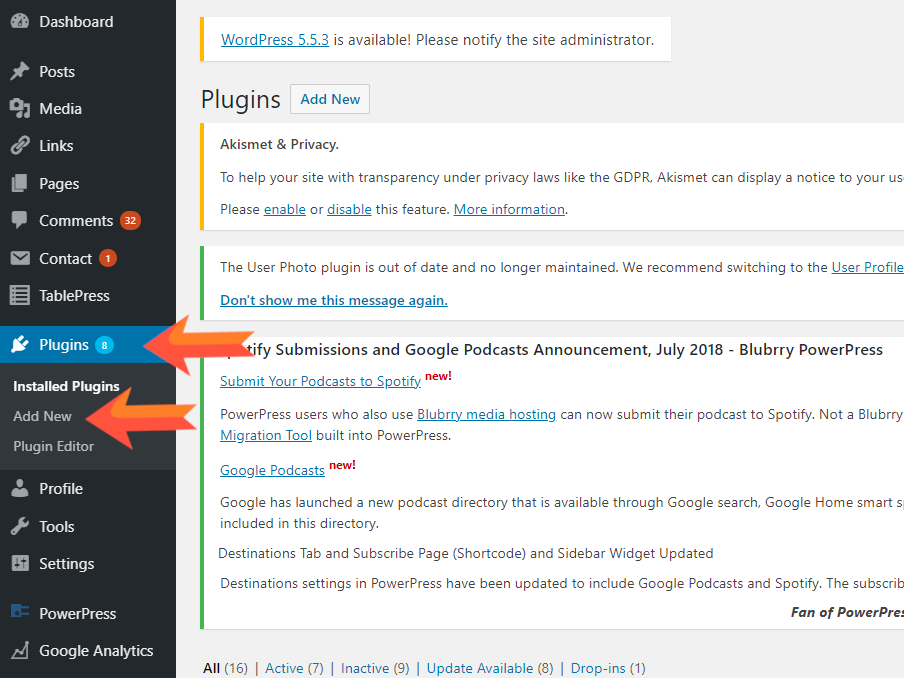
Na barra de pesquisa à direita, digite “Google Drive Embedder” e pressione Enter. O plugin deve aparecer na área de resultados, geralmente à esquerda.
Encontre-o e clique em “Adicionar” ou “Instalar”, dependendo da sua versão do WordPress.
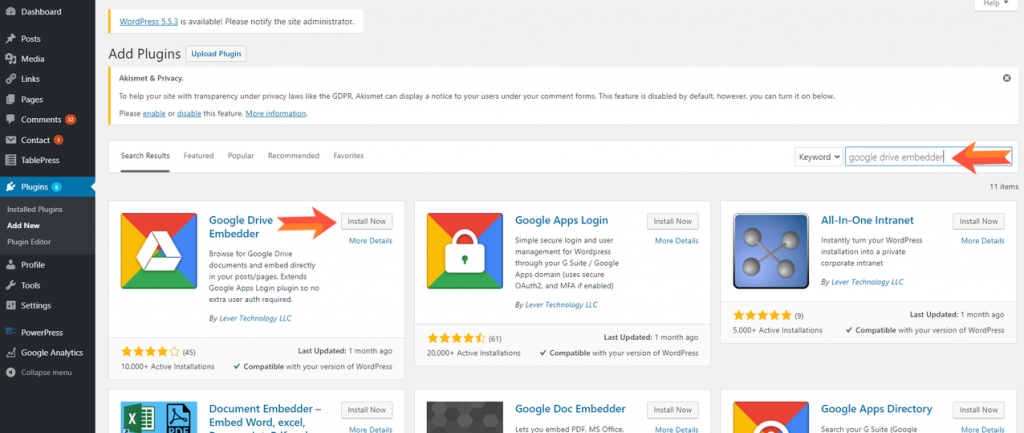
A partir daí, os prompts irão levá-lo pelo resto do caminho através da instalação. Você precisará fazer login com o Google em algum momento, portanto, tenha os detalhes de login do seu Drive prontos, especialmente se for um Drive de equipe ou empresa.
Para a versão Premium ou Enterprise, você precisará navegar até a página de compra e escolher qual versão deseja, quantas licenças de site serão necessárias e o número de usuários do Google Apps (para a versão Enterprise).
Depois de comprar isso, você receberá um arquivo .zip para download contendo tudo o que você precisa. Não o descompacte - o WordPress cuidará disso.
Para fazer o upload para o seu site WordPress, faça login e visite seu painel. Como acima, navegue até a seção "Admin", encontre o botão "Plugins" e clique em "Adicionar novo".
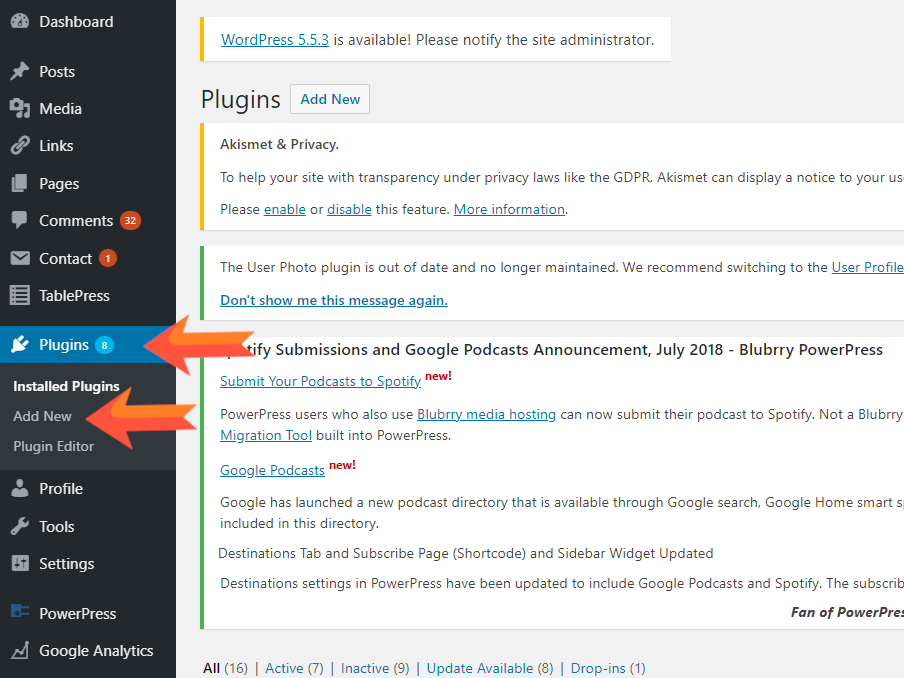
Desta vez, no entanto, você não usará a barra de pesquisa. Em vez disso, você clicará em “Upload Plugin”.
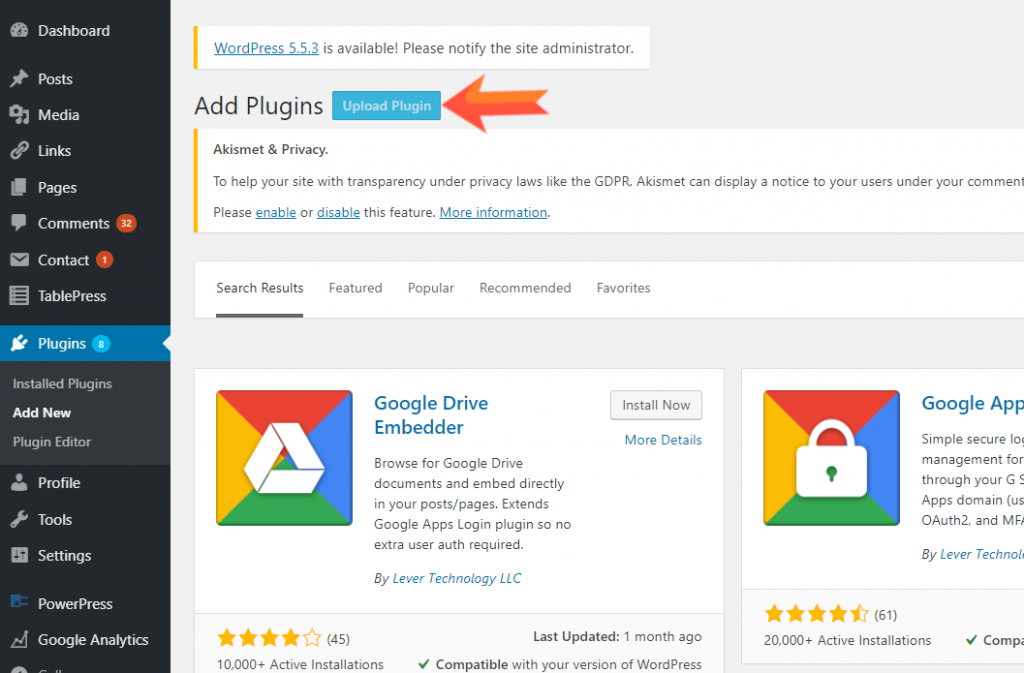
Isso abrirá um explorador de arquivos para os arquivos do seu computador. Encontre seu arquivo zip, selecione-o e clique em “Instalar agora”.
A partir daí, você seguirá as instruções e certifique-se de ativar seu plug-in usando o número de confirmação que receberia com a compra. Quanto à instalação, é isso. Seu WordPress agora tem o Google Drive Embedder e você pode começar a incorporar arquivos em todas as suas postagens e páginas.
A partir daí, você pode configurar opções avançadas para o incorporador na seção “Configurações” do seu painel normal do WordPress.
Desfrute de uma intranet que sua equipe realmente usa
Depois que a facilidade de incorporar documentos do Google Drive se tornar aparente, você descobrirá que sua intranet ou wiki interno recebe muito mais tráfego e edições atualizadas do que costumava.
Confira a demonstração do Google Drive Embedder para ter uma ideia de como a incorporação se parece (e funciona) com diferentes tipos de arquivo em uma página do WordPress.
